Cara Mengatur Template Blogger JobPortal
JobPortal Blogger Template adalah tema yang berorientasi pada pekerjaan dengan desain yang menarik dan fitur berkualitas tinggi, memiliki elemen desain yang up-to-the-mark dan fungsi berguna yang memungkinkan Anda membuat blog yang tampak profesional.
Anda dapat memeriksa demo langsung atau mengunduh template melalui tombol di bawah ini dan juga Silakan Baca dokumentasi ini dengan cermat untuk mengatur blog Anda.
Top Navigation / Footer Menu
Mengakses Tata Letak blog Anda > klik Edit ikon pada Top Navigation widget
Social Top
Mengakses Tata Letak blog Anda > klik Edit ikon di Social Top widget.
Ikon Tersedia { facebook, twitter, gplus, rss, youtube, skype, stumbleupon, tumblr, vk, stack-overflow, github, linkedin, dribbble, soundcloud, behance, digg, instagram, pinterest, twitch, delicious, codepen, reddit, whatsapp, snapchat, email }
Mobile Logo
Mengakses Tata Letak blog Anda > klik Edit ikon di Mobile Logo widget.
Types: image, custom, default.
Main Menu/DropDown/Multi DropDown/Mega Menu
Mengakses Tata Letak blog Anda > klik Edit ikon di Main Menu widget.
Home Link: pada Site Name tambahkan teks Anda contoh: "Home" pada Site Url tambahkan homepage.
Contoh:
Service List 1 & 2
Mengakses Tata Letak blog Anda > klik Edit ikon > di Service List 1 & 2 widget.
Catatan:- Untuk daftar Layanan 1 gunakan gambar lebar dan tinggi 130px, Untuk daftar Layanan 2 gunakan gambar lebar dan tinggi 80px.
Contoh:
Hot Posts
Mengakses Tata Letak blog Anda > klik Add a Gadget > HTML/JavaScript di Hot Posts section, Anda harus menempatkan nama-nama berikut yang disorot dengan warna biru di bawah ini.
Shortcode: Label, recent or random/hot-posts
Contoh: Technology/hot-posts
b) With Popular Post
Mengakses Tata Letak blog Anda > klik Add a Gadget > Popular Posts di Hot Post section, you set the settings as below
Widget Settings:
Social Widget (Sidebar)
Mengakses Tata Letak blog Anda > klik Edit icon di Social Widget widget.
Ikon Tersedia { facebook, twitter, gplus, rss, youtube, skype, stumbleupon, tumblr, vk, stack-overflow, github, linkedin, dribbble, soundcloud, behance, digg, instagram, pinterest, twitch, delicious, codepen, reddit, whatsapp, snapchat, email }
Post Layouts
Left Sidebar: Di dalam postingan tambahkan teks left-sidebar dan tambahkan style Strikethrough
Full Width: Di dalam postingan tambahkan teks full-width dan tambahkan style Strikethrough
Right Sidebar: Di dalam postingan tambahkan teks right-sidebar dan tambahkan style Strikethrough
Ads di post pages
Mengakses Tata Letak blog Anda > klik Edit icon pada bagian Post ADS 1 ( sebelum konten ) , Post ADS 2 ( setelah konten ) atau Post ADS 3 ( setelah posting terkait ).
HTML/JavaScript contoh :
Theme Options
01 - Css Options
Mengakses Tata Letak blog Anda > klik Edit icon di Css Options widget.
Full Width: Di New Site Name tambahkan fullWidth, di New Site URL tambahkan true atau false, setelah klik tombol simpan.
Recent Posts Headline: Di New Site Name tambahkan recentPostsHeadline, di New Site URL tambahkan true or false, setelah klik tombol simpan.
Menyesuaikan Template Anda
Mengakses blog Anda Tema > klik Mengkustomisasi tombol untuk mengubah warna yang telah ditentukan sebelumnya.
Mengklik Tingkat Lanjut Anda akan melihat opsi resmi untuk mengubah Warna Utama.
 Reviewed by admin
on
10:07:00 PM
Rating:
Reviewed by admin
on
10:07:00 PM
Rating:

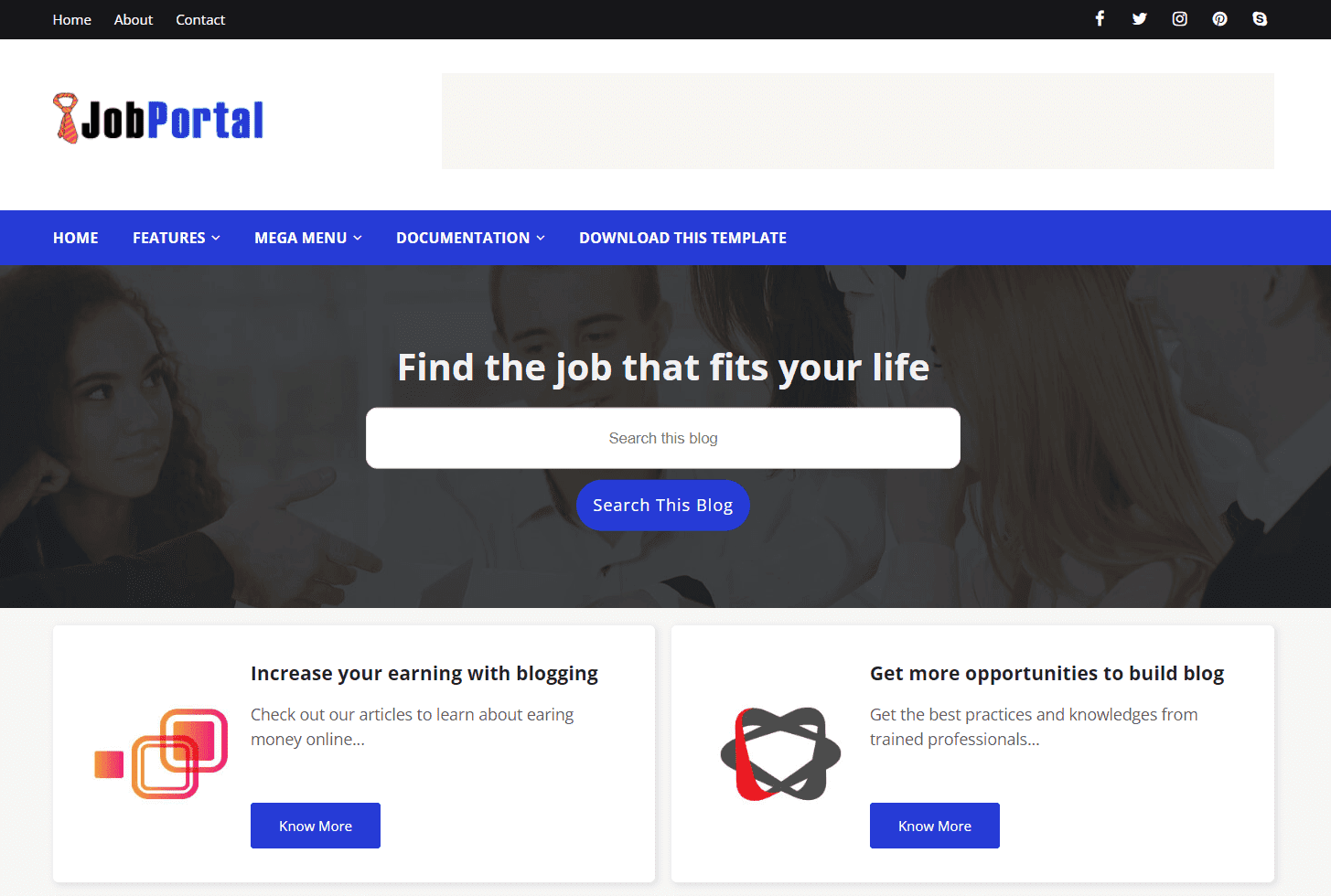



















Info yang lengkap dan jelas tentang cara mengatur template blogger untuk website jobportal. Terima kasih! Jika Anda sedang cari software cloud ERP terbaik, bisa klik link berikut ini yaa.
ReplyDelete